u盘不能拷啥文件,教您u盘无法复制文件怎样处理办法
U盘的称呼最早来源于朗科科技生产的一种新型存储设备,名曰“优盘”,使用USB接口进行连接。U盘连接到电脑的USB接口后,U盘的资料可与电脑交换。而之后生产的类似技术的设备由于朗科已进行专利注册,而不能再称之为“优盘”,而改称“U盘”。后来,U盘这个称呼因其简单易记而因而广为人知,是移动存储设备之一。现在市面上出现了许多支持多种端口的U盘,即三通U盘(USB电脑端口、iOS苹果接口、安卓接口)。
U盘是我们办公或生活中常用的工具之一,将一些文件复制到U盘中时,可能会出现无法复制的情况,那么u盘无法复制文件进去怎么办呢?这样会影响我们的操作进程。为此,小编就给大家带来了u盘无法复制文件的解决方法了。
相信很多朋友都遇到这样一种情况,将U盘插入电脑,然后从电脑中拷贝复制一大文件到U盘时会出现“复制文件过大无法复制”导致拷贝失败的情况,那如何解决这个问题呢,不知道该怎么去解决。下面,小编就来跟大家分享u盘无法复制文件解决图文。
U盘无法复制文件怎么解决方法
常见的U盘格式有“FAT32”和“NTFS”两种,而FAT32格式的U盘最大只能支持4GB的文件操作,所以要转换成NTFS格式。
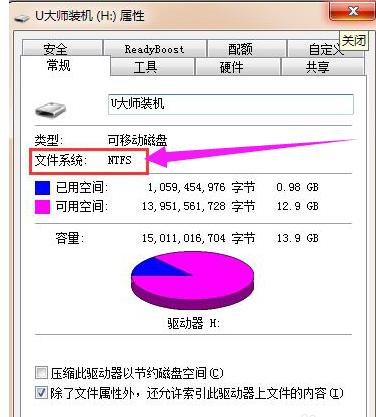
无法复制电脑图解1
首先查看U盘格式,右击U盘,点击“属性”便可看到U盘的格式
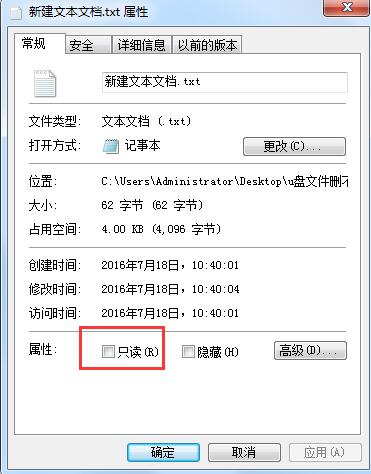
复制文件电脑图解2
如果是“FAT32”格式的,就需要转换为“NTFS”格式了,
要先格式化U盘,由于格式U盘会清空U盘里的文件,所以U盘里有重要文件的先将文件复制到电脑上。
然后右键U盘,选择“格式化”。
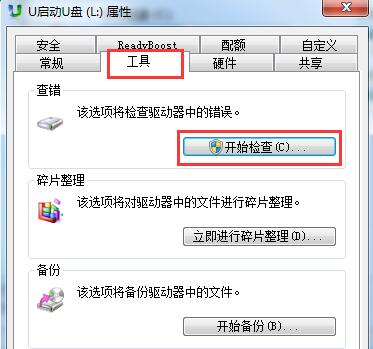
u盘文件电脑图解3
在文件系统中选择NTFS格式,然后点击“开始”,进行格式化

无法复制电脑图解4
格式化完成之后,就能对大于4GB的文件进行复制了。
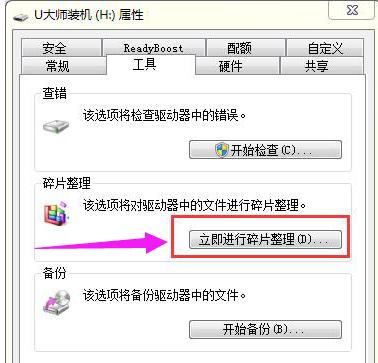
复制文件电脑图解5
以上就是u盘无法复制文件的操作流程了。
U盘有USB接口,是USB设备。如果操作系统是WindowsXP/Vista/Win7/Linux/PrayayaQ3或是苹果系统的话,将U盘直接插到机箱前面板或后面的USB接口上,系统就会自动识别。
……
下载u盘教程应用使用,安卓用户请点击>>>u盘教程应用
下载u盘教程应用使用,IOS用户请点击>>>IOS u盘教程应用
扫描二维码,直接长按扫描哦!


















